V našem pravidelném seriálu “Tipy a triky v OCADu” jsme už postavili klasickou trať, štafety, scorelauf, fáborkové tratě, různé formy kombotechu. Pojďme se podívat i na specifika dalších tratí.
LOB nebo MTBO trať
Nebudeme se zabývat tím, jak má vypadat ideální LOB nebo MTBO trať. Nicméně z mapových norem pro MTBO a LOB závody vyplývají určitá specifika. Tím prvním je tzv. ohnisko nebo-li upřesnění kontroly. Je znázorněno tečkou uprostřed kolečka. Pokud máme novější verze OCADu (od OCADu 11), můžeme tratě postavit ve speciálním módu pro tyto disciplíny. Zde je již předdefinované tzv. ohnisko i další specifické symboly (např. sklad pro náhradní vybavení v terénu atp.). Stačí pouze založit nový soubor přes File (Soubor) -> New (Nový), ve vyskakovací liště vybrat za Map type (Typ mapy) Course setting project for orienteering (Tvorba tratí) a v dolní části zvolit příslušný symbol set. V OCADu 10 a nižším však tato možnost není, a proto musíme některé prvky nadefinovat sami. Otevřeme si klasický stavitelský mód a naše pozornost bude směřována na symboly ve stavitelském boxu nacházející se vpravo nahoře. Stiskneme symbol kontroly pravým tlačítkem a zvolíme druhou položku Edit (Upravit). Zobrazí se nám vyskakovací pole Point symbol (Bodový symbol), my zvolíme znovu tlačítko Edit (Upravit). Dostaneme se do speciálního módu pro editaci symbolu. V horní liště si zapneme mříž (Show grid), abychom viděli, kde je přesný střed kontroly. V pravém sloupci nazvaném jako Symbol editor (Editor symbolů) stiskneme v prvním řádku poslední značku Dot (Kruh), vybereme příslušnou barvu (z největší pravděpodobností Purple) a u položky Diameter (Průměr) nastavíme hodnotu 0,65 mm (vychází z mapového klíče). Nyní zvolíme jeden z editačních nástrojů (např. Straight line mode) a klikneme přesně na střed kolečka (zapnutá mříž nám ho pomůže najít).
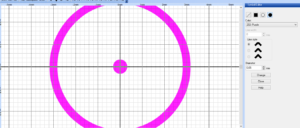
Obr. 1: Vytvoření tzv. ohniska ve středu kontroly.
Nyní se již můžeme vrátit zpět stisknutím tlačítka Close (Zavřít) a poté OK ve vyskakovacím menu Point symbol (Bodový symbol). Když budeme přidávat kontroly do tratě, už budou vždy s tečkou uprostřed k určení přesné lokality kontroly.
Další specifickou záležitostí u MTBO nebo LOB je kód kontroly hned vedle pořadového čísla. Není to nic složitého, lze nastavit i v nižších verzích OCADu. V horní liště OCADu zvolíme Course (Trať) a položku Options (Možnosti). V boxu nazvaný Controls (Kontroly) zaškrtneme řádek Number and code (Číslo a kód). Když potvrdíme, zobrazí se požadovaný efekt.
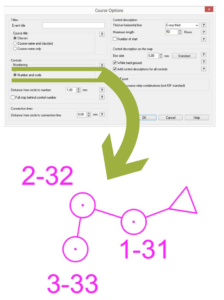
Obr. 2: Schéma, jak nastavit kód u řadového čísla kontroly.
Více informací:
Závazný předpis Mapy pro MTBO
Závazný předpis Mapy pro LOB
Okruhy
Na stavbě samotných okruhů, oblíbeného tréninku na různých soustředěních, není nic těžkého. Každý okruh postavíme jako klasickou trať, můžeme např. přidáním povinného úseku udělat část okruhu formou krosu. Vhodné je také k okruhu natisknout popisy kontrol. Samotná trať se vejde obvykle na formát A6, někdy vystačí i menší. Často máme ale tiskárnu o velikosti A4 a chtěli bychom, aby všechny okruhy byly na jednom papíru. Jak to nejlépe udělat? OCAD na to bohužel nemá zabudovanou žádnou funkci, proto musíme řadu věcí udělat manuálně.
Nejdříve si uděláme výřez mapy, kde se odehrává dějství okruhů. Jak na to, jsme probírali v minulých dílech našeho seriálu, ale rádi připomeneme: v nabídce Map zvolíme položku Export Part of Map (Mapa -> Exportovat část mapy). Předtím však do mapy nezapomeňte vložit černé registrační značky (značka 602.0), ideálně více, např. 2-4. Otevřeme mapový projekt. Zkopírujeme všechny prvky mapy a vložíme vedle původní mapy. Vkládat můžeme víckrát a na různá místa, abychom efektivně naplnili papír rozměru A4. Nyní přejdeme do stavitelského módu, kde máme připravené tratě. Nezapomeneme přidat registrační značky, tentokrát nám stavitelský mód nabízí fialové. Je potřeba si mapu přiblížit co nejvíce, abyste se trefili přesně na střed černé značky připravené z mapového projektu. Poté všechny okruhy vyexportujeme do speciálního stavitelského módu, tzv. Course Maps. V záložce Course Setting (Tvorba trati) zvolíme položku Export -> Export Course Maps (Exportovat -> Exportovat mapy tratí), vybereme požadované okruhy (lze vybrat i všechny pomocí tlačítka Select all – Vybrat vše) a uložíme. Nyní otevřeme jednu z vyexportovaných tratí a postupně naimportujeme (File -> Import) každou trať k ní, aby všechny okruhy byly v jednom souboru. Současně každou trať manuálně posuneme do jiného výřezu mapy. Abychom se přesně trefili, pomůžou nám právě registrační značky. Obdobným způsobem můžeme na jednu A4 nakopírovat pouze jeden druh okruhů. Poté můžeme již tisknout nebo exportovat do PDF.
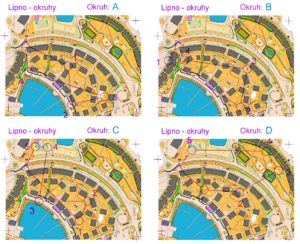
Obr.3: Všechny okruhy na jedné mapě. Potřeba trochu manuálního zásahu, ale výsledek každého trenéra jistě potěší.
Tento způsob pochopitelně není jediný. Další možný postup vede k vytvoření PDF každé trati (ideálně násobku rozměru A4, tj. A5, A6 nebo i A7). Nyní je potřeba sloučit veškeré PDF do jedné A4. Doporučujeme si stáhnout program Pdfmate PDF Merger, který dokáže PDF soubory libovolně slučovat. Jedná se o freeware, takže ho může použít každý. Pokud máte možnost využít i některý z grafických programů typu Adobe InDesign, je možná cesta i nasázet všechny PDF do nového souboru o rozměru A4.
Výměna mapy
Poslední funkcí, kterou si dnes ukážeme, je výměna mapy. Často se s ní lze setkat na větších závodech, ale může být začleněna i do tréninků. Určitě vás napadne, že lze postavit dvě tratě, např. jednu s označením H21E-1, druhou H21E-2. První trať ukončím na dané kontrole, druhou stavím právě od této kontroly. Problémy nastanou dva: druhá trať začíná opět od kontroly č. 1, což by asi ještě tolik nevadilo. Nicméně ten zásadnější problém je v tom, že se nám automaticky nevytvoří jedny popisy, které se vyvěšují na shromaždišti, ale bohužel hned dvojí. Což diplomaticky řečeno není úplně vhodné. Pochopitelně by se manuálně daly upravit, ale proč zbytečně plýtvat časem a energií, když můžeme využít mnohem automatizovanější postup. Postavíme celou zamýšlenou trať. Na kontrole, kde bude výměna mapy, stiskneme v pravém stavitelském boxu tlačítko Insert (Vložit), ve vyskakovacím oknu pak zvolíme Map exchange (Výměna mapy). Na této kontrole také nezapomeňte vložit další start, případně povinný úsek na nový začátek orientace. To je vše. Pokud budeme mapu tisknout nebo exportovat, dostaneme vždy dvě části s označením název_kategorie (1) a název_kategorie (2). Výměna mapy se používá především u terénů, které jsou velikostně menší. Mapy obou částí tratě tak můžeme dát i na jednu stranu A4 (A3) pod sebe. Analogicky tak, jak jsme ukazovali u okruhů. To nám může personálně ulehčit práci na rozdíl od fyzické výměny mapy v terénu.
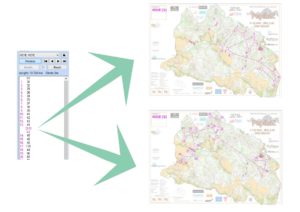
Obr. 4: Princip výměny mapy na vzoru loňského ČP v Hraběticích.
Seriál OCAD
- Příprava před stavbou tratí – vyšlo 29. srpna 2016
- Základy stavby tratí v OCADu I – vyšlo 12. září 2016
- Základy stavby tratí v OCADu II – vyšlo 26. září 2016
- Popisy kontrol I – vyšlo 11. října 2016
- Popisy kontrol II – vyšlo 24. října 2016
- Fáborkové tratě – vyšlo 7. listopadu 2016
- Scorelauf – vyšlo 21. listopadu 2016
- Stavba štafet – vyšlo 5. prosince 2016
- Kombotech I – vyšlo 19. prosince 2016
- Kombotech II – minulý díl, vyšel 2. ledna 2017
- Další typy tratí – dnešní díl
- Statistika tratí – příští díl, vyjde 30. ledna 2017
- Úprava mapy
- Tvorba mapy
- Georeference mapy
- Generování podkladů z dat LLS I
- Generování podkladů z dat LLS II
- Tisk
Další kapitoly připravíme na základě dotazů, přání a připomínek.


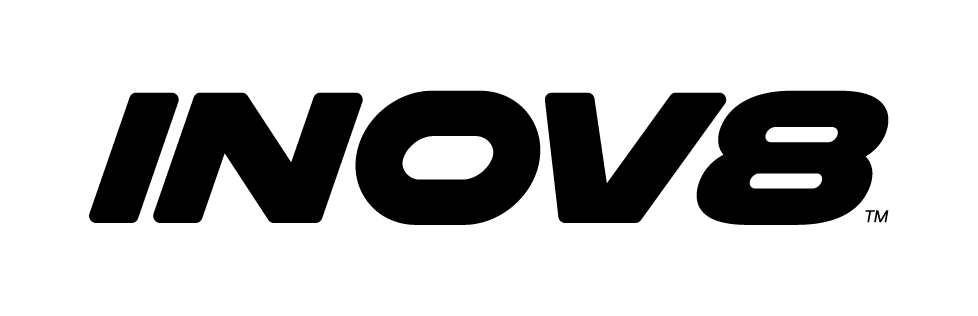


K tisku více map na jeden papír. Jde to i bez trefování se na registrační značky, když si trochu započítáme. Například pro dvě mapy A5 na šířku, vložené na papír A4 na výšku, si k jednomu výřezu mapy A5 naimportujeme ještě jednou stejný výřez s vertikálním posunem rovným polovině delší strany A4, tj. 297/2 = 148,5 mm. Při kladné hodnotě posunu se druhá mapa vloží nad první, pří záporném pod první mapu. Se stejným posunem pak budeme k první trati importovat druhou atd. Pokud bychom dávali 4 mapky A6 na papír A4, tak budeme posouvat i v druhém směru o polovinu kratší strany A4, tj. 210/2 = 105 mm.